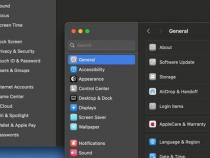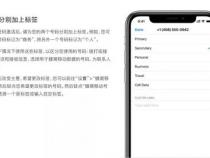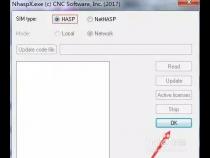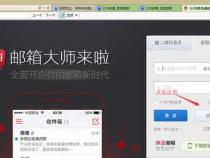联想bios启动项设置
发布时间:2025-05-25 17:01:19 发布人:远客网络
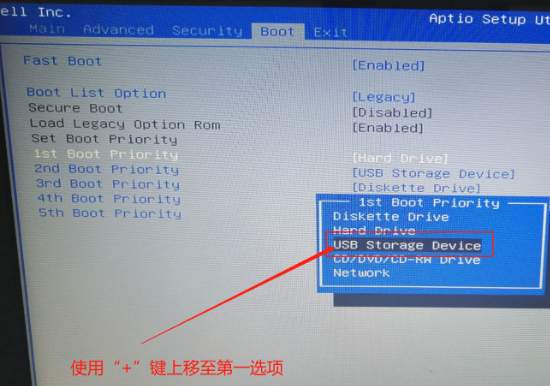
一、联想bios启动项设置
联想电脑f12或者fn+f12是启动菜单,可以直接选择启动项,如果需要进入bios设置的话,台式机一体机f1,笔记本f2或者fn+f2,ThinkPad可以按回车键,然后按F1进入,笔记本有的带一键还原小孔或按钮,按一下出现菜单选择bios setup,进入之后找到boot或者startup,f5f6调整上下,把需要的启动项调到首位后,f10保存退出。
二、联想电脑bios启动项该怎么设置
1、联想电脑BIOS设置项默认是在开机的时候按下F2或者Del键,当电脑电源开关按下之后,立即按下该键,打开BIOS设置主页面,并使用方向键选择“Boot”设置选项。
2、在Boot设置选项中,选择默认的Legacy Support选项,然后设置Legacy为第一启动项。
3、接下来,就是调整第一启动项的顺序了,第一启动项有硬盘、光盘模式,按照系统启动文件所在硬件设备进行设置即可。
4、参照页面提示信息,按下F5或者F6键,可以调整启动顺序,这里我将机械硬盘的启动项调整到了第二项。
5、最后,我们按下F10键,保存对BIOS设置项目的更改,然后即可退出BIOS设置页面,按照我们设置的启动方式启动系统了。
三、联想主板怎么进入bios设置u盘启动
1、启动过程中按F12,试图通过菜单选择优盘启动,发现启动选项里没有优盘启动项。仔细看,发现启动选项前的数字不是连续的,也就是说:有的启动项被隐藏了?没有在这里显示出来!所以要到BIOS里设置,把优盘启动项找出来。
2、启动电脑过程中,按DEL进入BIOS设置,找到“Startup Sequence",摁回车键进入下一层。
3、按屏幕提示,选择USB HDD,将其从“Excluded from boot order:"移动到上方。
4、联想电脑bios启动项最佳设值方法
5、首先,在开机联想LOGO界面点击F1,进入BIOS界面,“→”右键头移至“Startup”,如图:
6、进入“Primary Boot Sequence”主要启动项设置界面
7、到这一步你可能会发现,你要启动的项目在下方"Excluded from boot order"中,这个选项的意思为“未添加的启动项”,怎么把这个未添加的启动项启动上方启动项中呢,整个联想BIOS操作界面当中,没有给提示,所以很多用户到这里就不会选择了
8、其实很简单,需要选择上你要添加的项目,点击“X”就可以把为添加的启动项移至上方启动项中了。
9、然后将你需要的启动项点击+移至最上方启动项。
10、 F10保存重启,看看是不是可以从你心爱的U盘启动了呢。